

服务器的硬件和开机流程的简介,以及BIOS和磁盘阵列控制器的设置
source link: https://yanzhongsino.github.io/2023/04/19/linux_operation.and.maintenance_RAID.Controller.Card/
Go to the source link to view the article. You can view the picture content, updated content and better typesetting reading experience. If the link is broken, please click the button below to view the snapshot at that time.

1. 服务器介绍
1.1. 课题组的16服务器硬件介绍
- 服务器:惠普HPE_ProLiant_DL580_Gen9

HPE_ProLiant_DL580_Gen9_Server_按钮和指示灯
- 服务器内部能看到外装的Dell的LSI MegaRaid SAS Controller磁盘阵列控制卡(RAID Controller)和USB3.0扩展卡(USB3.0 Extender)。
- 两个外装设备都可拆卸。先按蓝色零件开启固定挡板,使固定挡板弹开,即可把RAID Controller和USB3.0 Extender拔出。装回两张卡后,把固定挡板盖上,并按紧(要同时按服务器后面)直到咔的一声表明固定挡板开关关上。

HPE_ProLiant_DL580_Gen9_Server_服务器内部

HPE_ProLiant_DL580_Gen9_Server_顶盖说明书
- 磁盘阵列(RAID):戴尔 Dell_PowerVault_MD1200

RAID_Dell_PowerVault_MD1200
- 磁盘阵列控制卡:服务器自带的Smart Array P830i Controller
- 磁盘阵列控制卡(RAID Controller):外装的Dell的LSI MegaRaid SAS Controller(用来连接服务器和磁盘阵列)
- SAS线(连接磁盘阵列和服务器的数据传输线)两端接口一样。
- 16服务器的磁盘阵列有两根,服务器上面的接口接磁盘阵列上面的接口,服务器下面的接口接磁盘阵列下面的接口,不能混接。
- 如果SAS线在服务器连接处的右边,每根SAS线对应亮黄灯,则表明磁盘阵列卡是正常工作连接的。
- 磁盘阵列卡可以取出,先关机并拔除SAS线,然后打开服务器的顶盖,在右上方插着磁盘阵列卡和USB3.0外接卡。需要先按左上方的蓝色按钮打开固定挡板(参考服务器内部的图片),使得固定阵列卡和USB3.0外接卡的开关打开,才能取出两张卡。装回两张卡后,把固定挡板盖上,并按紧(要同时按服务器后面)直到咔的一声表明开关关上。
- USB3.0扩展卡
- USB3.0扩展卡比磁盘阵列卡小,用于连接移动硬盘等外部存储设备。
- 20230417开机故障把16服务器的USB3.0外接卡移除了,避免它导致服务器降级影响开机。

USB3.0扩展卡1

USB3.0扩展卡2
1.2. 课题组的16服务器软件介绍
- 内核版本号 kernel 4.18.0-147.el8.x86_64,其他版本与磁盘阵列驱动不匹配,会导致无法识别磁盘阵列。开机时需要选择内核版本,默认是最新的4.18.0-240版本。
uname -a可以查看内核版本
2.1. 正常开机界面
开机后进行初始化和自检,依次显示如下界面。
- 开机过程1EarlyProcessorInitialization

开机过程1EarlyProcessorInitialization
- 开机过程2BIOS_Boot
- 在这一步可以通过F9进入System Utilities,F10进入Intelligent Provisioning,F11进入Boot Menu,F12进入Network Boot
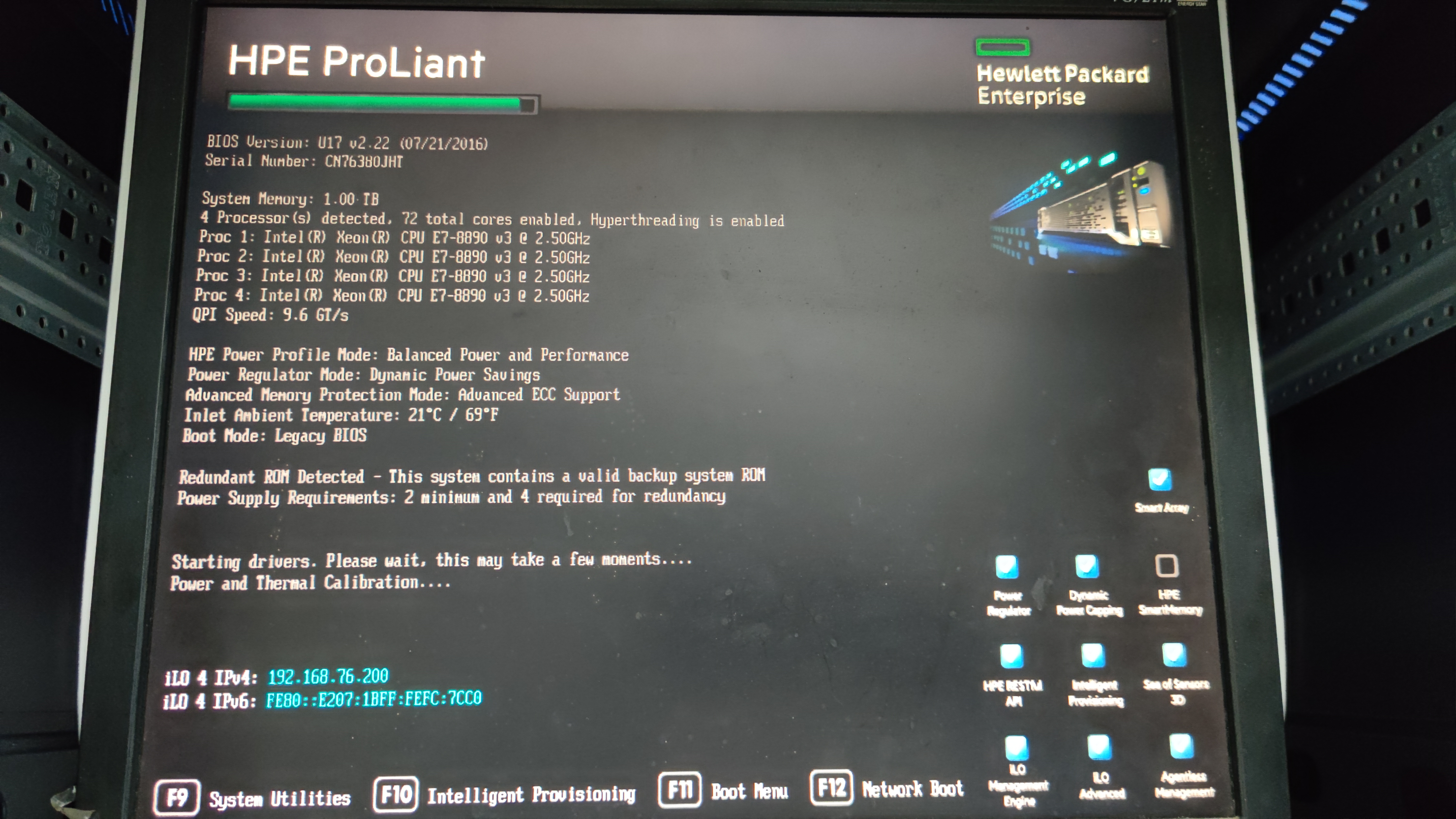
开机过程2BIOS_Boot1
- 如果按下F9,屏幕上会对应亮起,需等待检测完毕自动进入Boot界面
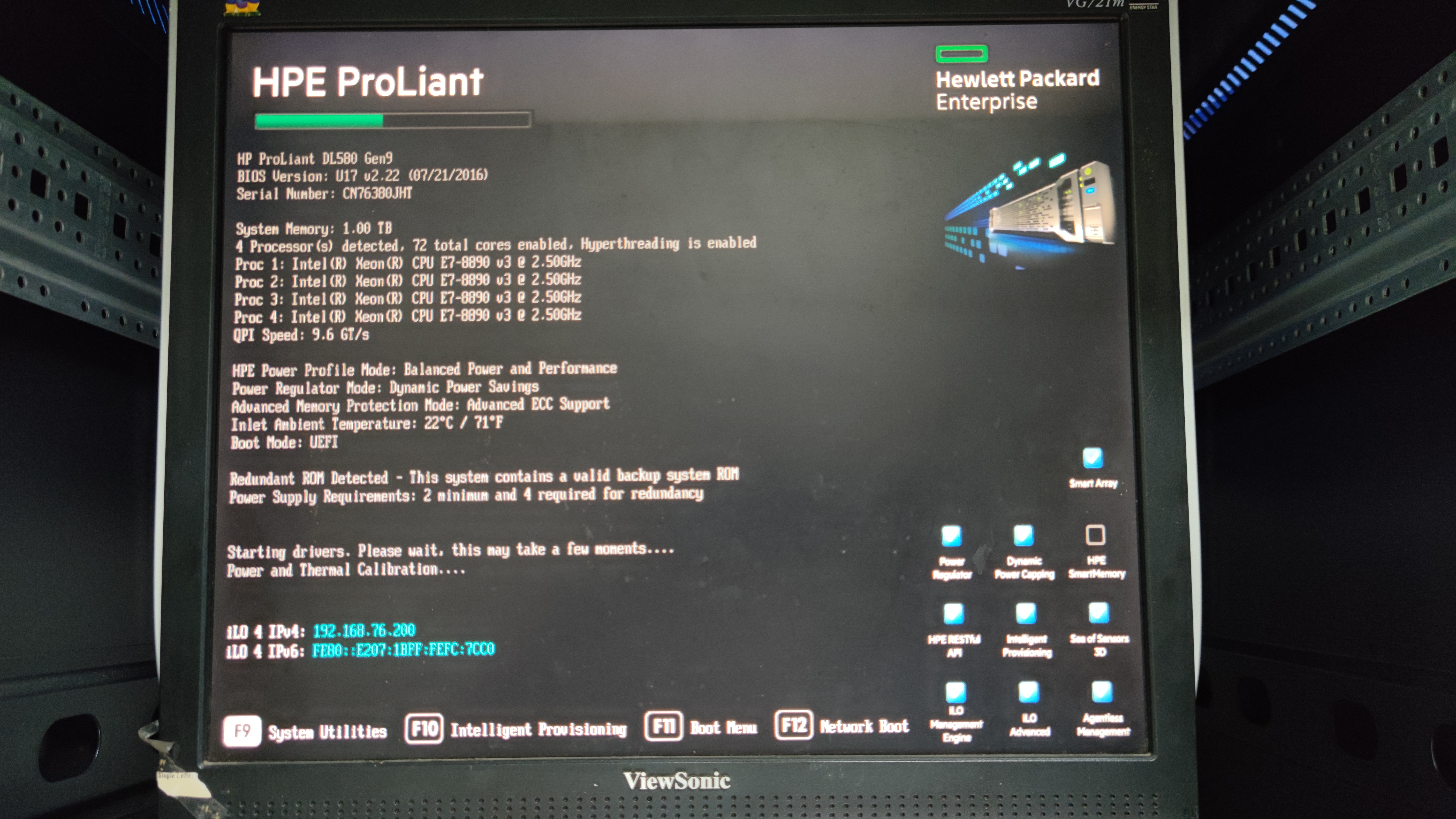
开机过程2BIOS_Boot2
- 如果开机后不进行任何操作,正常开机最后会进入等待登录的命令行界面或图形界面,这时正常开机结束,就可以远程登录啦。
2.2. 更改启动模式
16服务器默认是UEFI Mode启动。如果服务器开机故障,可以尝试在BIOS Mode下启动以做检测或更改设置。
- 经过EarlyProcessorInitialization页面,到BIOS Boot页面时,按下F9,等待系统自动进入System Utilities界面。在这个界面可以进行许多系统的设置。
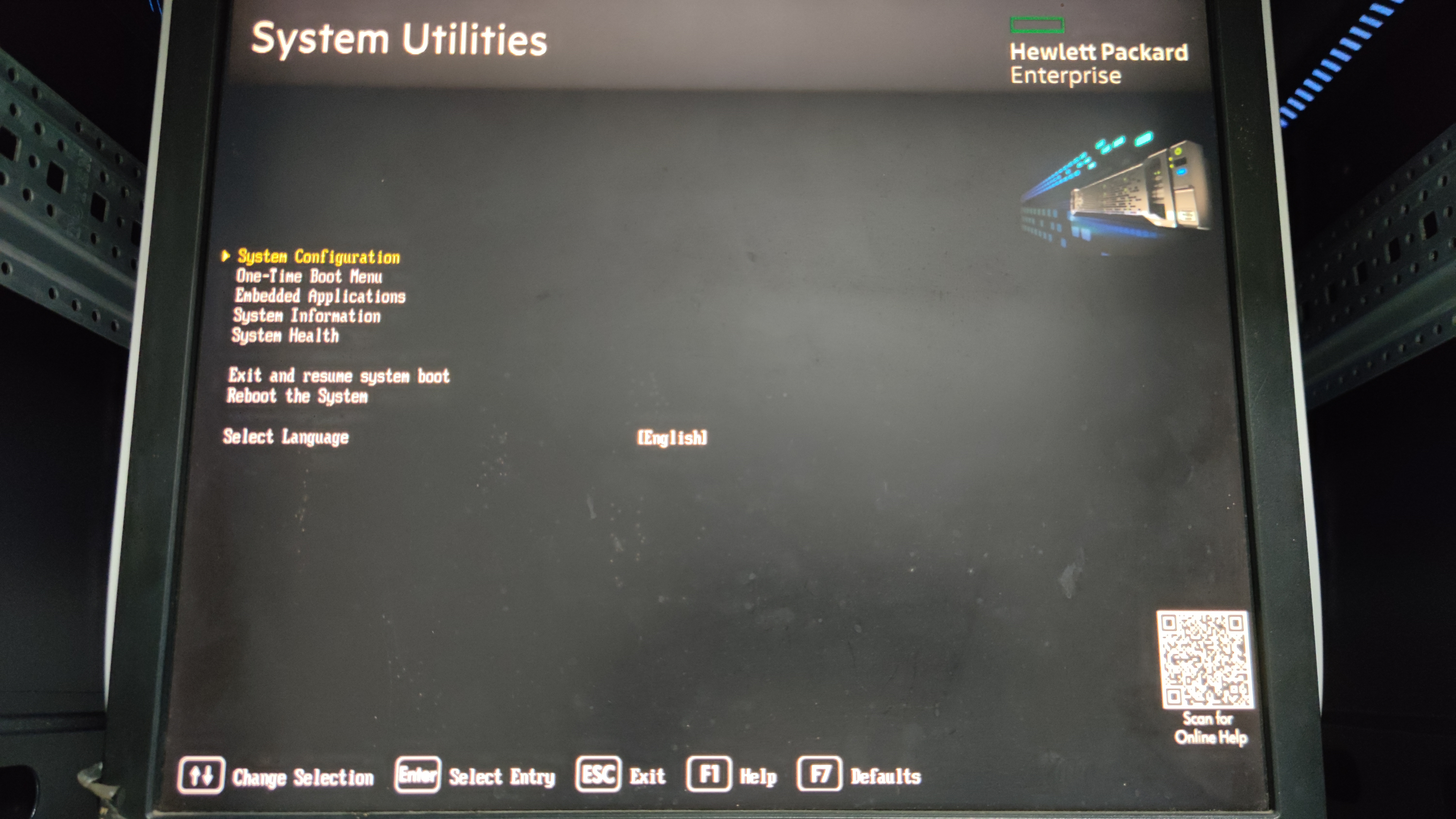
F9_SystemUtilities
- 更改启动模式。依次选择System Configuration-BIOS/Platform Configuration(RBSU)-Boot Options-Boot Mode。Boot Mode代表服务器使用什么模式启动。然后从UEFI Mode转变成Legacy BIOS Mode模式。
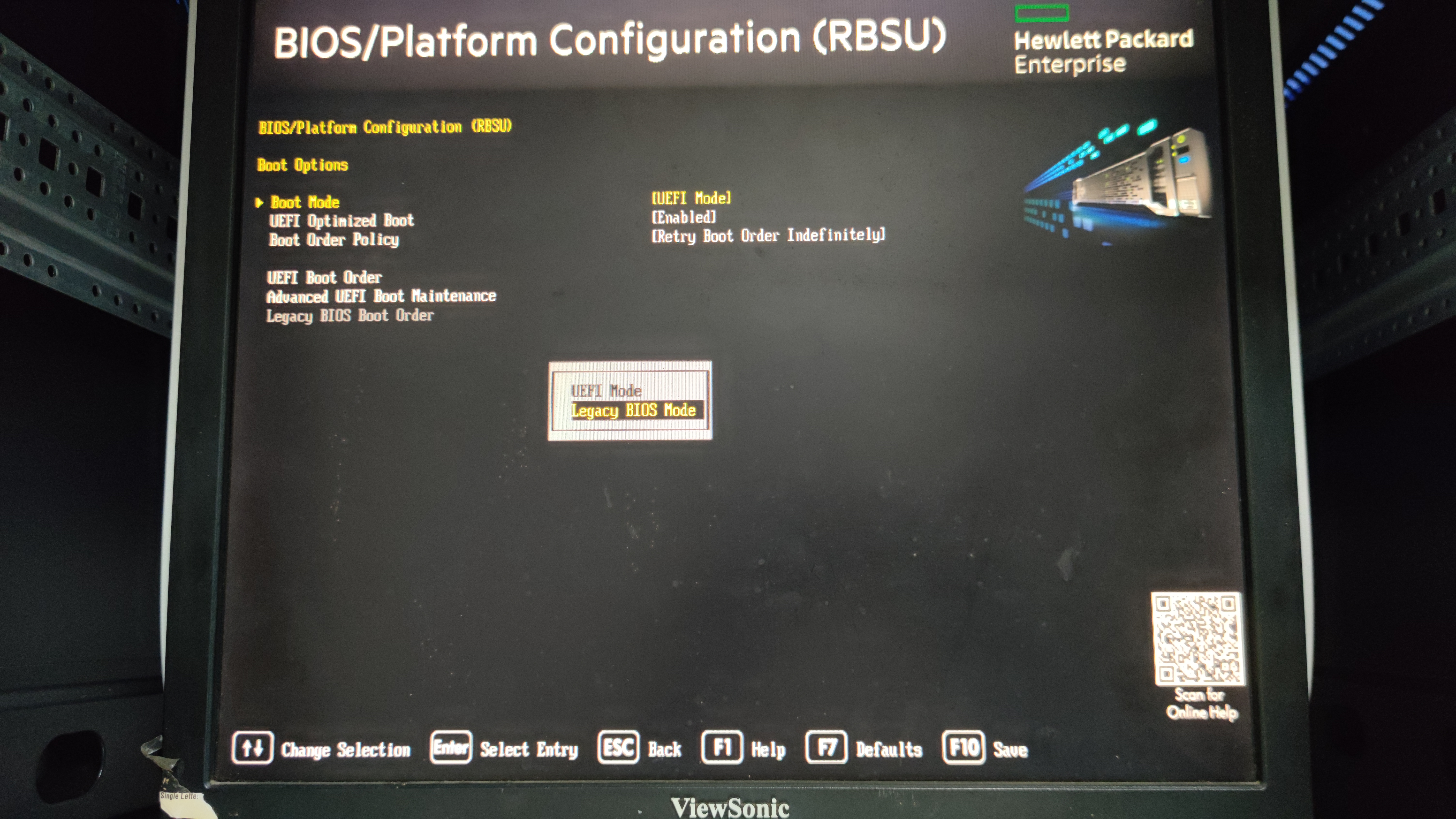
BIOSmode_RBSU_BootMode
- 还可以更改自动开机设置。依次选择System Configuration-BIOS/Platform Configuration(RBSU)-Server Availability-Automatic Power-On。这里的Always Power On/Off是代表通电后总是自动开机/关机,Restore Last Power State代表通电后使用上次的开机/关机状态来决定是否开机。
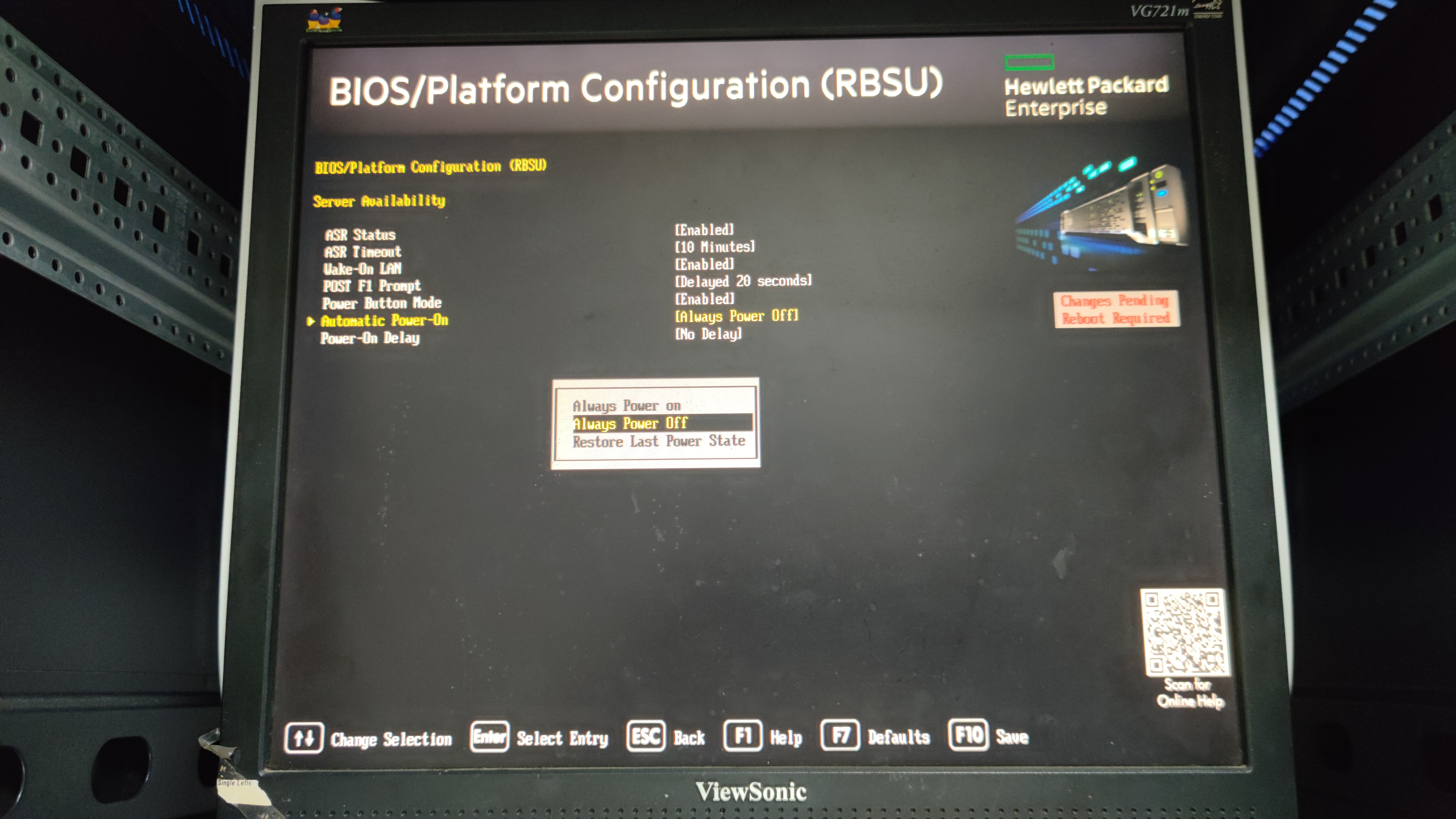
BIOSmode_RBSU_ServerAvailability
- F10保存所有设置后,Ctrl+Alt+Delete重启服务器,这次是以Legacy BIOS Mode模式启动了。
2.3. RAID控制卡的设置
- RAID控制卡的设置需要在Legacy BIOS Mode模式下启动服务器,参考上面一节操作。
- Legacy BIOS Mode模式启动服务器的前面的初始化和自检过程一样,先开机过程1EarlyProcessorInitialization,再开机过程2BIOS_Boot,第二个页面只有Boot Mode这一行内容不一样,别的都一样。
- 然后进入下面的页面,Booting in legacy BIOS mode,出现Expandable RAID Controller BIOS时按下ctrl+R进入RAID控制卡设置界面(ps:出现的时间很短,需要尽快按下ctrl+R)。
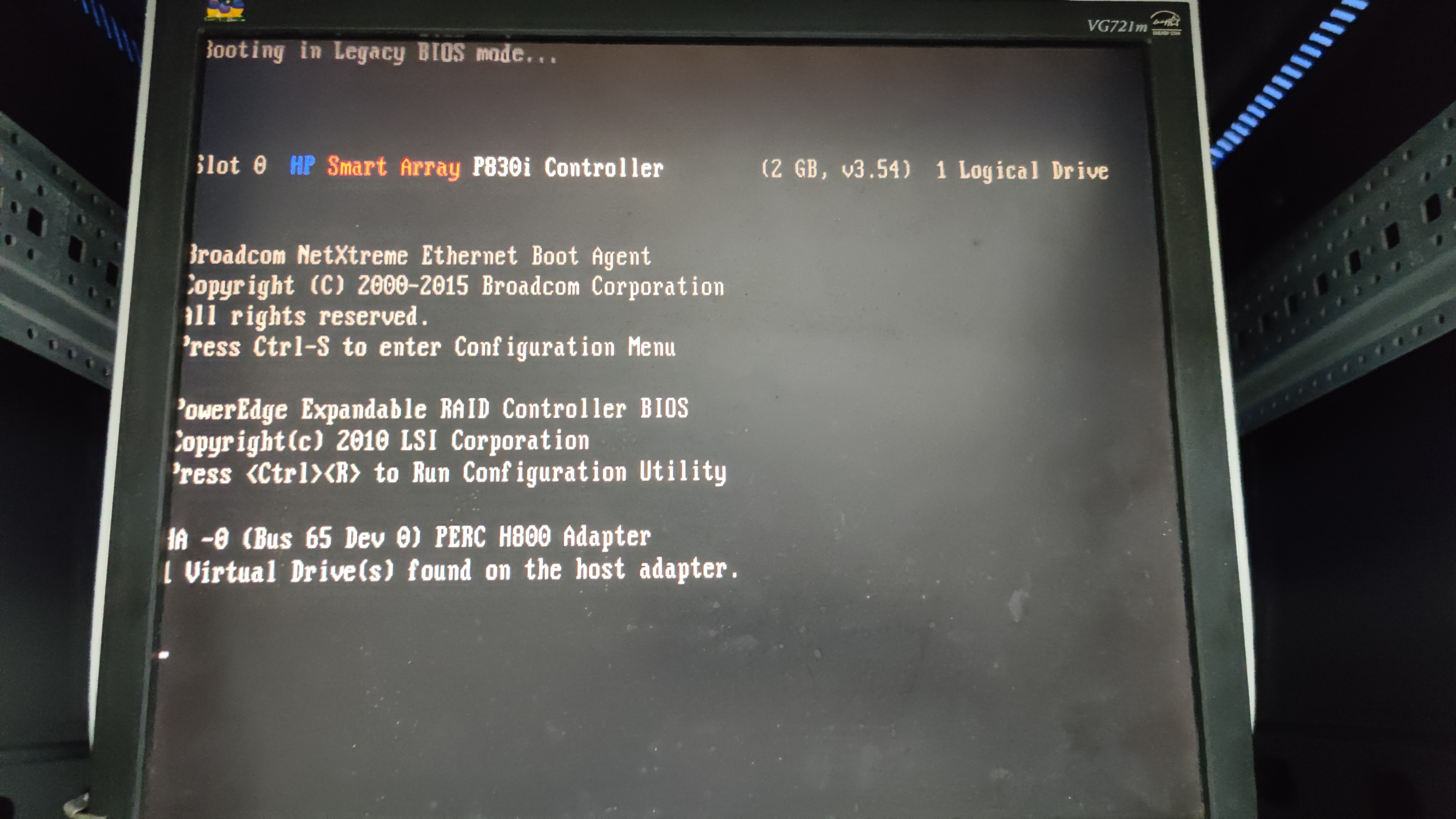
开机过程3Bootmode
- 磁盘阵列控制卡(RAID Controller)设置界面
- 在这个界面可以更改RAID控制卡的设置
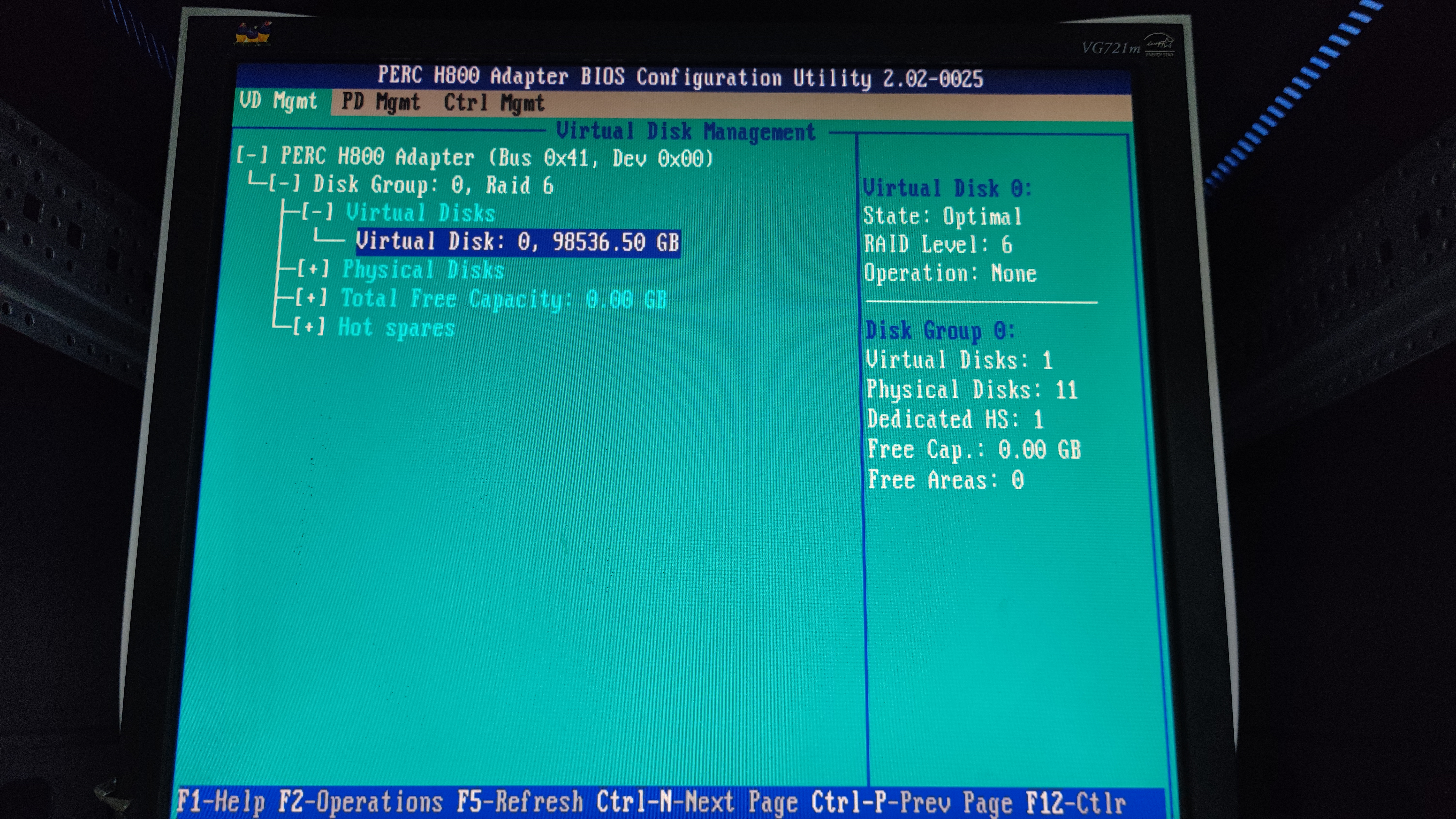
RAID设置1VirtualDiskManagement
- 空格键可以显示RAID硬盘的详细参数
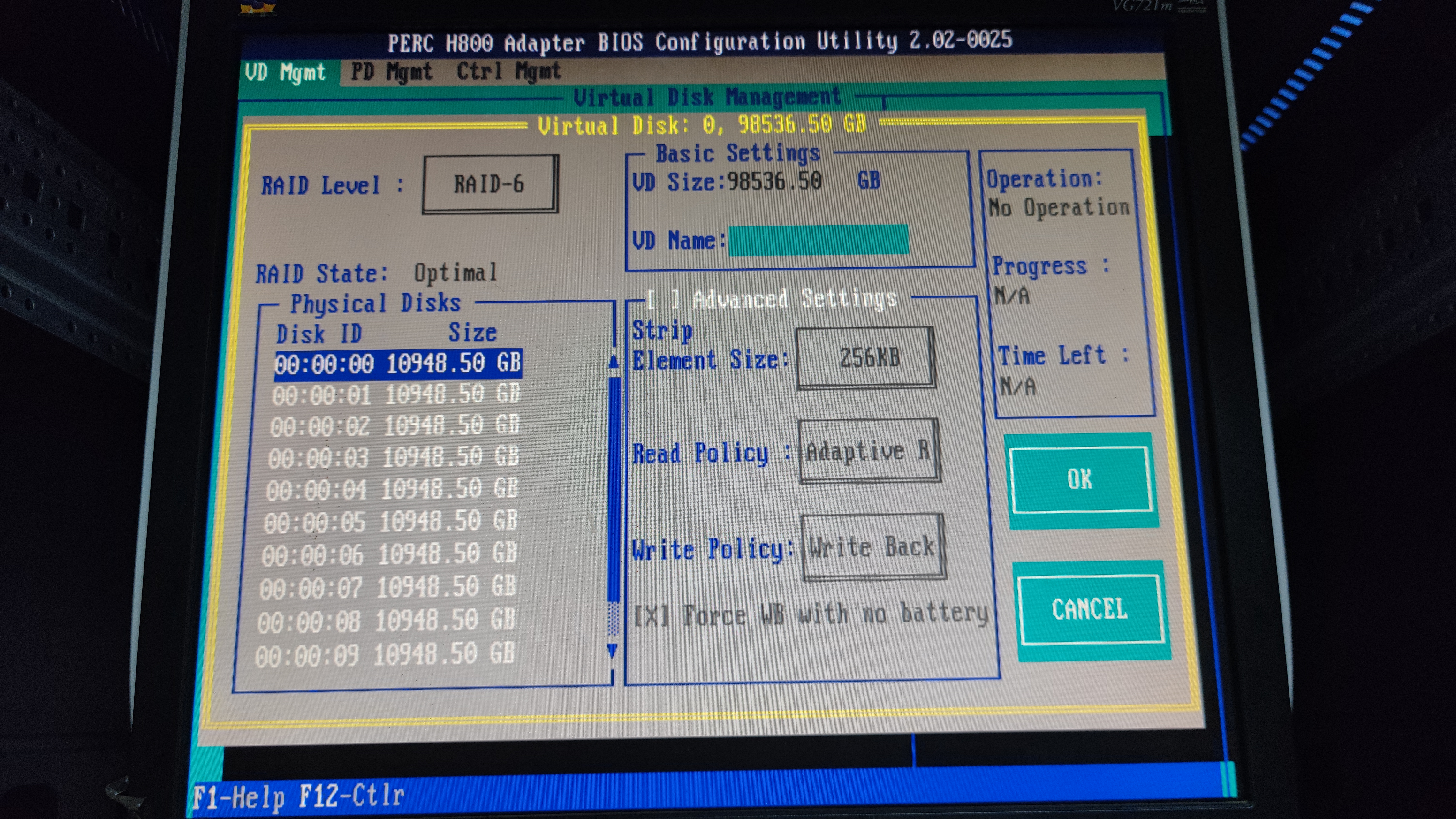
RAID设置1VirtualDiskManagementDetails
- Tab键在不同的标签页之间转换,在Controller Management标签页可以进行控制卡的管理。空格键可以在是否选中高亮的选项之间转换。改变设置之后要APPLY使其生效。
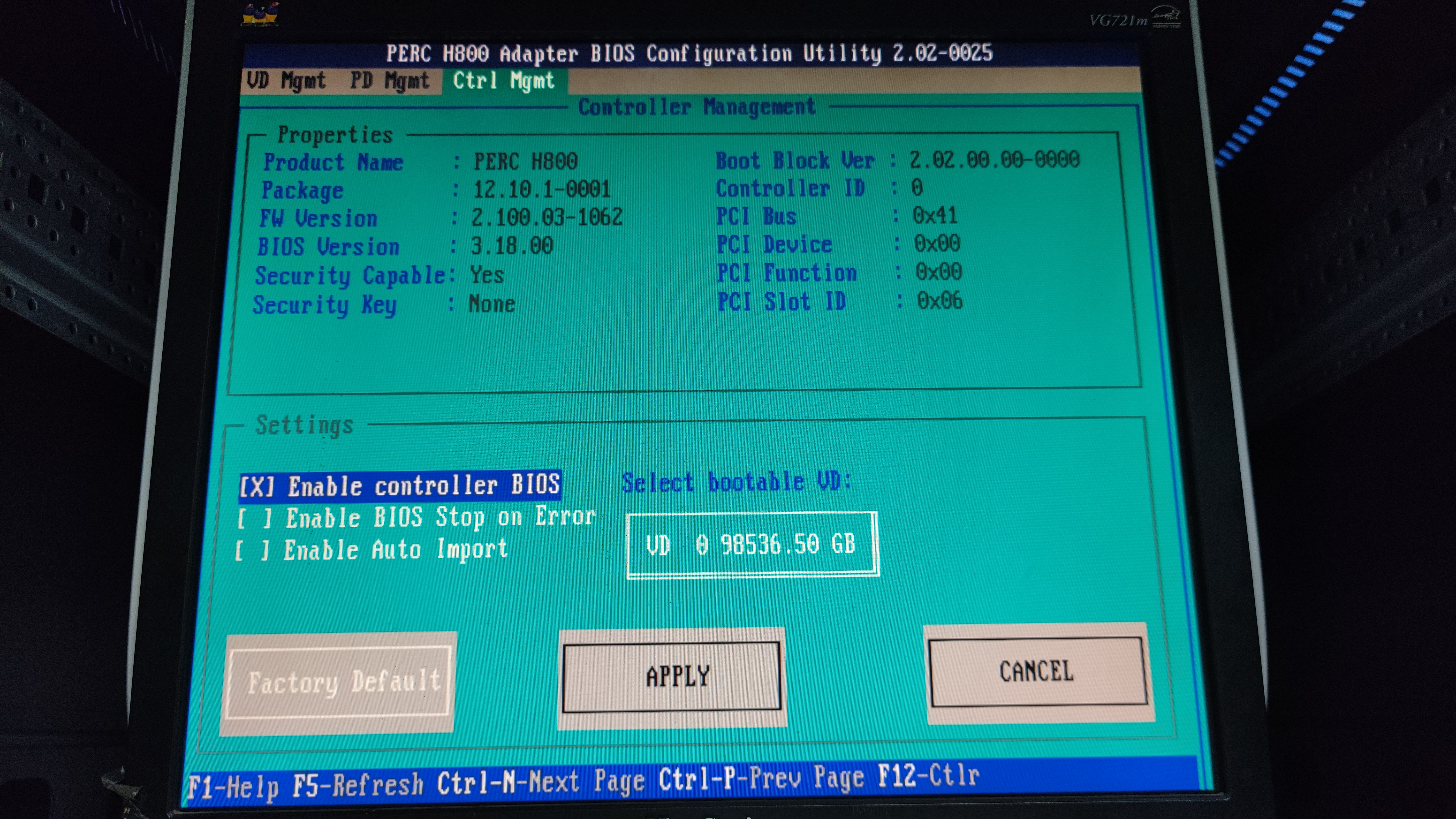
RAID设置2ControllerManagement
- Enable BIOS Stop on Error选项的解释
- 上图中Settings里的Enable BIOS Stop on Error默认是选上的(前面有X符号)。
- 选上Enable BIOS Stop on Error这个选项代表如果开机时有报错信息就让BIOS停止工作(BIOS停止工作意味着无法正常开机),这个时候如果硬盘或者硬盘的扇区出现问题,或者其他任何硬件出现问题,系统发生降级,RAID控制卡会记录这次降级,并认定为Error信息,从而停止BIOS工作,导致无法正常开机。
- 如果不选这个选项,发生系统降级导致Error信息也不会停止BIOS工作。
- 可能的开机故障处理方案,去除Enable BIOS Stop on Error设置。
- 开机故障:前段时间(2023/04/17)服务器停电关机后开机出现故障,在开机过程2BIOS_Boot这个页面的Power and Thermal Calibration这一步时,屏幕转入无信号页面并一直保持在无信号页面,服务器不断尝试重启(声音变大变小,无限循环)。ctrl+alt+delete命令重启无效,长按电源键强制重启后服务器的健康监测灯变成红色,有时UID灯也亮起。
- 解决方案就是把Enable BIOS Stop on Error设置改为不选中,就顺利开机了。
- 设置完毕,应用之后Ctrl+Alt+Delete重启,F9进入BIOS界面修改BIOS Mode回UEFI Mode启动,再重启即可。
- 欢迎关注微信公众号:生信技工
- 公众号主要分享生信分析、生信软件、基因组学、转录组学、植物进化、生物学概念等相关内容,包括生物信息学工具的基本原理、操作步骤和学习心得。

Recommend
About Joyk
Aggregate valuable and interesting links.
Joyk means Joy of geeK